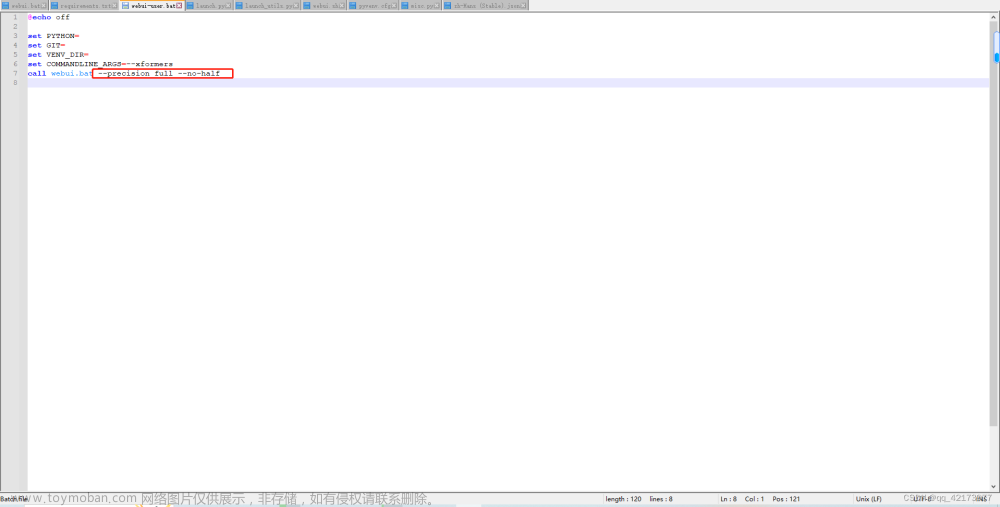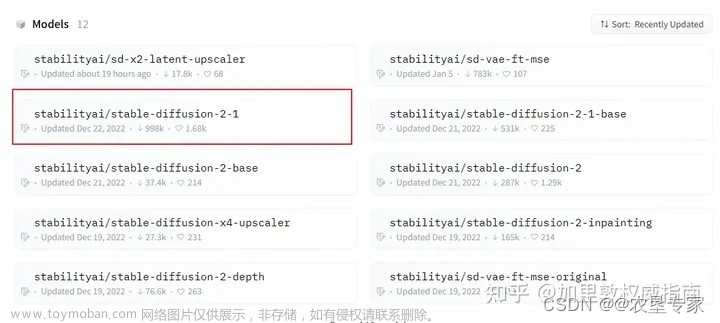刚刚2小时前,我搭好了,欣喜若狂,开放端口,同事也尝试了。我的配置
16G内存,AMD卡,有gpu但是没有用。这里不说具体步骤,只说坑点。
首先就是安装gfpgan、clip、openclip问题,我参考了两篇文章,很重要
https://zhuanlan.zhihu.com/p/639458883?utm_id=0在Stable Diffusion本地部署前三篇中,我们将基本工具下载以及安装完成了部署,这一次我们来继续打开SD之门,开启SD-AI之旅。 一般这个时候,大多数文章就告诉我们直接点击SD文件夹下的“webui-user.bat”文件,运…https://zhuanlan.zhihu.com/p/639458883?utm_id=0
Stable diffusion本地部署时遇到的问题(pip更新、gfpgan、clip等安装失败) - 哔哩哔哩因为升级系统导致需要重新部署stable diffusion,我选择了自己git,更有挑战性,可以增强解决bug的能力,以后再换环境需要部署的时候可以更有经验。以下简单的记录一下我在git中遇到的问题,如何进行本地部署自行搜索,或者参考https://www.bilibili.com/read/cv21908940?share_medium=iphone_i&share_plat=ios&share_source=COPY&share_tag=s_i×tamp=1678338203&uniquehttps://www.bilibili.com/read/cv22604427
结合这两篇,先下载解压放入E:\sd\stable-diffusion-webui\venv\Scripts,你看你的位置。
https://ghproxy.com/https://github.com/mlfoundations/open_clip/archive/bb6e834e9c70d9c27d0dc3ecedeebeaeb1ffad6b.zip
https://ghproxy.com/https://github.com/openai/CLIP/archive/d50d76daa670286dd6cacf3bcd80b5e4823fc8e1.zip"
https://ghproxy.com/https://github.com/TencentARC/GFPGAN/archive/8d2447a2d918f8eba5a4a01463fd48e45126a379.zip
然后执行命令,命令要结合上面两篇博文。第二篇相对全一点。反正不重复都得执行
然后执行第二篇博文的第五部,把那个5个文件下了,放到repositories目录下。
修改webui-user.bat,我这是无GPU的。而且你要想在公司内网让其他同事访问到,就加--listen。
set COMMANDLINE_ARGS= --lowvram --precision full --no-half --skip-torch-cuda-test --listen
保存,运行webui-user。你的电脑cmd ipconfig,ipv4那几个地址分别让同事试试, ip:7860,总有一个可以。
其中还有一些坑,比如说让网上说的执行 run : python.exe pip -update什么的那个,具体的我忘了,还有一些nomoudle named 'ftfy',Nomoudle named 'tourch' 我查了很多博客,都没有解决,最后安装这篇装了一个minicoda,在这里面运行,就直接过了。
从零开始,手把手教你本地部署Stable Diffusion Webui AI绘画(非最新版) - 知乎
还有啥坑,欢迎留言,本人每天都会回复。
----------------------------------------------------------
automic1111的stable不支持中文,但是为了在公司推广,还是支持中文的好,于是开始尝试搭建中文版本的太乙stable diffusion,已经搭建成功。同样的
amd 无gpu windows,搭建过程改了很多源码。
没什么可参考的,就是根据官方的太乙stable搭建I have writen a readme , everyone can configuration Taiyi-Stable-Diffusion-1B-Chinese-v0.1 in webui step by step. https://github.com/IDEA-CCNL/stable-diffusion-webui/blob/master/README.md We use the script https://github.com/huggingface/...https://github.com/IDEA-CCNL/Fengshenbang-LM/issues/186文章来源:https://www.toymoban.com/news/detail-589364.html
搭建的。修改了launch.py中的torch版本,以及gfpgan、clip、xformers等等这些的版本,兼容我上面搭建的版本(直接 git clone 下,然后执行命令按照,参照上面几篇提到的博客),然后运行会报nomoudle named ' '啥啥啥的,报了很多次,都是改的源码,基本就改一两行,有遇到的可以留言,天天在线。目前还在研究中文章来源地址https://www.toymoban.com/news/detail-589364.html
到了这里,关于stable diffusion windows本地搭建的坑的文章就介绍完了。如果您还想了解更多内容,请在右上角搜索TOY模板网以前的文章或继续浏览下面的相关文章,希望大家以后多多支持TOY模板网!